Posting ini memberi tahu Anda cara menambahkan perintah register dan unregister ke menu klik kanan untuk file DLL dan OCX di Windows Vista, 7, 8 dan 10.
Untuk mendaftarkan file DLL atau OCX, Anda biasanya perlu menjalankan regsvr32.exe dari Command Prompt yang lebih tinggi. Mendaftarkan DLL sistem dari kondisi tidak ditinggikan dapat menyebabkan kesalahan. Sebagai contoh, cobalah untuk mendaftarkan modul sistem JScript.dll dari Mulai, kotak Pencarian (yaitu, tanpa mengangkatnya). Anda akan melihat kesalahan 0x80004005 atau 0x80007005 ("AKSES DITOLAK") ketika Anda melakukannya.

Metode 1: Daftarkan DLL melalui Menu Konteks - kata kerja "runas"
Untuk menambahkan perintah Daftar di menu konteks yang akan menjalankan perintah Regsvr32.exe di bawah hak yang ditinggikan, Anda dapat menggunakan kata kerja runas khusus. Berikut adalah file REG yang saya buat, menambahkan runas kata kerja untuk jenis file DLL dan OCX dalam kunci registri berikut:
HKEY_CLASSES_ROOT \ dllfile \ runas HKEY_CLASSES_ROOT \ ocxfile \ runas
- Unduh file register_runas.reg dan simpan ke Desktop.
- Klik kanan pada file dan pilih Gabungkan.
- Klik Ya ketika Anda diminta untuk konfirmasi.
Anda sekarang akan melihat perintah Register (sebagai Administrator) di menu klik kanan untuk tipe file DLL dan OCX.
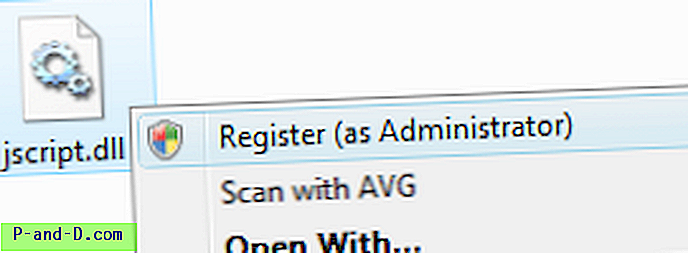
Metode 2: Atur Regsvr32.exe untuk selalu menjalankan yang ditinggikan
Karena Anda dapat menggunakan kata kerja "runas" hanya untuk satu item, untuk menambahkan perintah "Batalkan Pendaftaran" Anda perlu menggunakan metode yang berbeda dari yang di atas. Berikut adalah cara lain untuk menambahkan perintah "Daftar" dan "Batalkan Pendaftaran" ke menu konteks untuk file DLL, tanpa menggunakan kata kerja "runas".
Metode ini menginstruksikan sistem untuk selalu menjalankan regsvr32.exe yang ditinggikan, dengan menambahkan entri registri AppCompatFlags\Layers, dan mengimplementasikan entri menu konteks "Daftar" dan "Batalkan Pendaftaran" dengan cara biasa.
REG file
Windows Registry Editor Versi 5.00 [HKEY_CURRENT_USER \ SOFTWARE \ Microsoft \ Windows NT \ CurrentVersion \ AppCompatFlags \ Layers] "C: \\ Windows \\ System32 \\ regsvr32.exe" = "~ RUNASADMIN" [HKEY_CLASSES_ROOT \ DllFile \ Shell \ Daftar] "HasLUAShield" = "" [HKEY_CLASSES_ROOT \ DllFile \ Shell \ Daftar \ perintah] @ = "C: \\ Windows \\ System32 \\ regsvr32.exe \"% 1 \ "" [HKEY_CLASSES_ROOT \ DllFile \ Shell \ Unregister] " HasLUAShield "=" "[HKEY_CLASSES_ROOT \ DllFile \ Shell \ Unregister \ command] @ =" C: \\ Windows \\ System32 \\ regsvr32.exe -u \ "% 1 \" "[HKEY_CLASSES_ROOT \ OcxFile \ Shell \ Daftar] "HasLUAShield" = "" [HKEY_CLASSES_ROOT \ OcxFile \ Shell \ Daftar \ perintah] @ = "C: \\ Windows \\ System32 \\ regsvr32.exe \"% 1 \ "" [HKEY_CLASSES_ROOT \ OcxFile \ Shell \ Unregister] " HasLUAShield "=" "[HKEY_CLASSES_ROOT \ OcxFile \ Shell \ Batalkan registrasi \ perintah] @ =" C: \\ Windows \\ System32 \\ regsvr32.exe -u \ "% 1 \" "
Salin baris di atas ke Notepad, dan simpan file dengan ekstensi .reg. Klik dua kali untuk menjalankan file .reg. Ini menambahkan perintah "Registrasi" dan "Batalkan Pendaftaran" ke menu konteks untuk file DLL dan OCX.
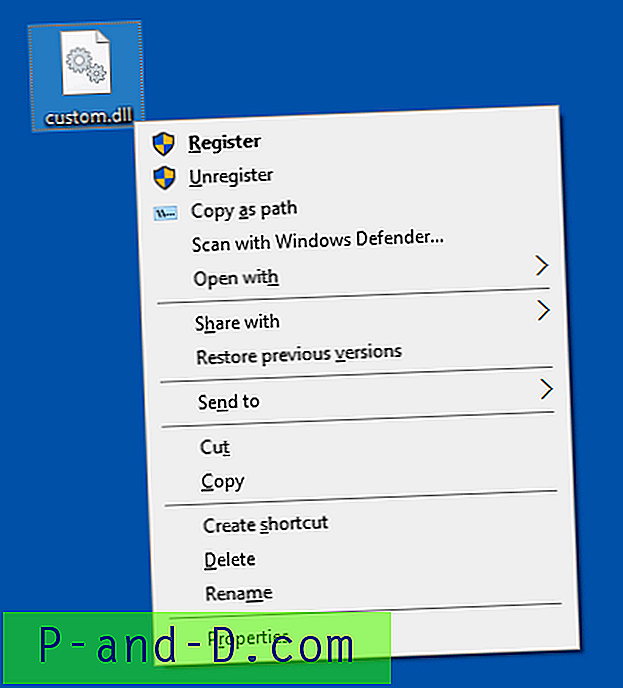
Untuk menghapus (membatalkan) perintah Registrasi dan Batalkan Pendaftaran dari menu konteks, gunakan file .reg berikut:
Windows Registry Editor Versi 5.00 [HKEY_CURRENT_USER \ SOFTWARE \ Microsoft \ Windows NT \ CurrentVersion \ AppCompatFlags \ Layers] "C: \\ Windows \\ System32 \\ regsvr32.exe" = - [-HKEY_CLASSES_ROOT \ DllFile \ Shell \ Daftar] [- HKEY_CLASSES_ROOT \ DllFile \ Shell \ Unregister] [-HKEY_CLASSES_ROOT \ OcxFile \ Shell \ Daftar] [-HKEY_CLASSES_ROOT \ OcxFile \ Shell \ Unregister]
Itu dia!





